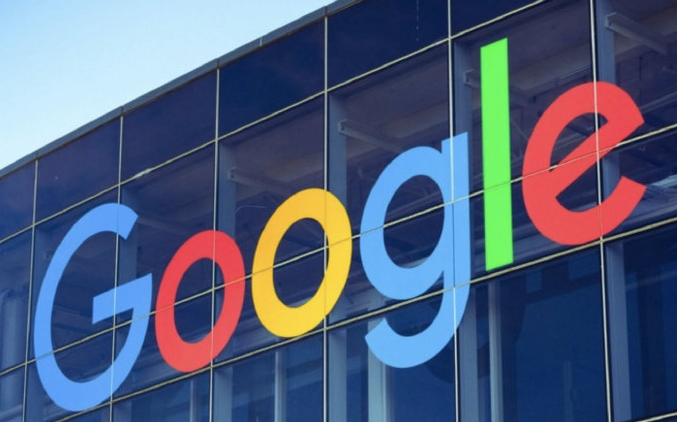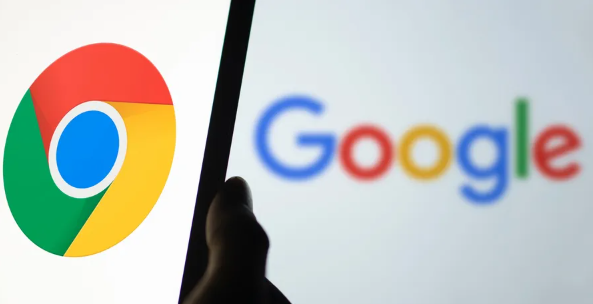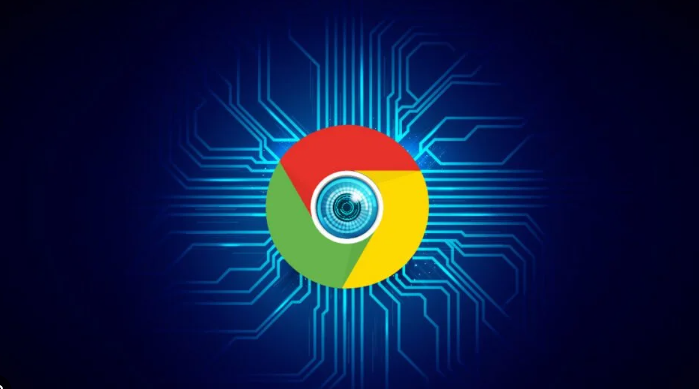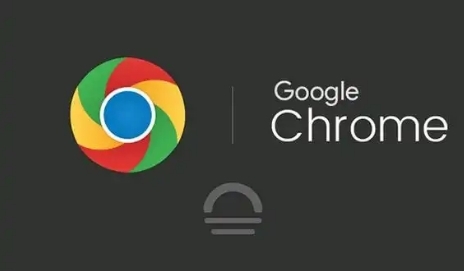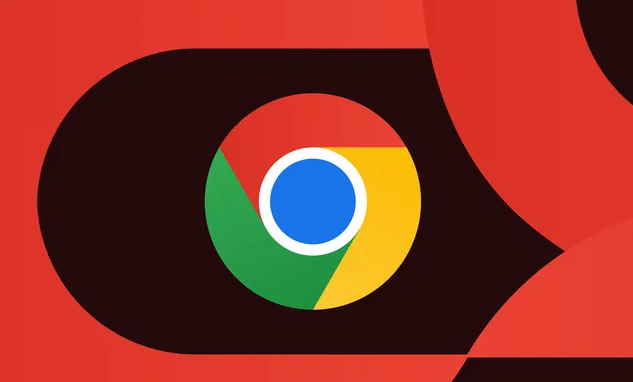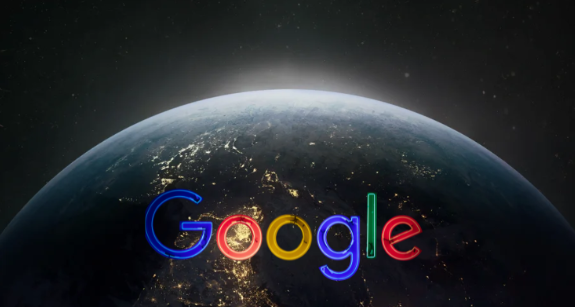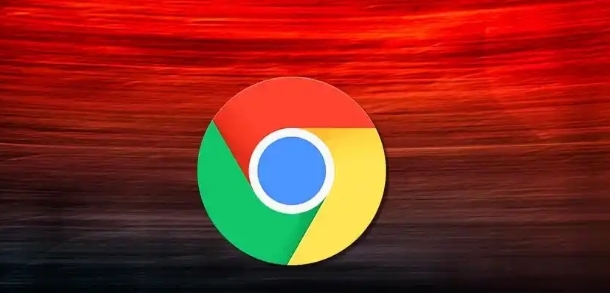教程详情
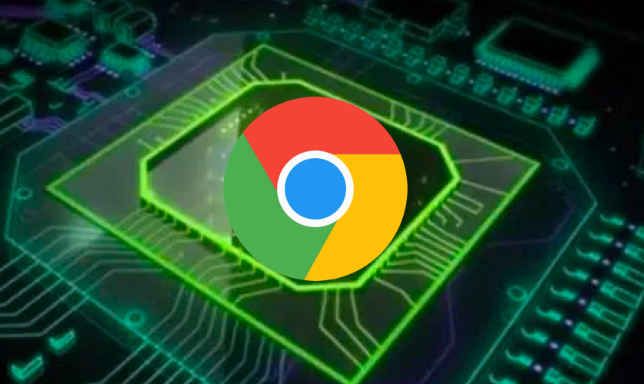
在谷歌Chrome浏览器中,若遇到插件功能丢失或参数异常的问题,可通过以下步骤重置并恢复设置:
一、检查与调整插件设置
1. 进入扩展管理页面
- 点击浏览器右上角三个点→选择“更多工具”→点击“扩展程序”→找到对应插件→点击“详情”或“设置”按钮→检查是否有可调整的选项(如广告屏蔽规则、隐私保护级别等)→根据需求重新配置。
2. 回退到旧版本
- 在扩展页面点击插件“详情”→查看版本号→若支持“回滚”则点击恢复到上一个稳定版本→若需手动安装旧版,可访问插件官网下载`.crx`文件→启用“开发者模式”后拖拽安装。
二、重置浏览器与插件数据
1. 清除插件缓存
- 按`Ctrl+Shift+Delete`(Windows)或`Cmd+Shift+Delete`(Mac)→勾选“缓存图片与文件”及“Cookie等网站数据”→选择“全部时间”范围→点击“清除数据”→重启浏览器后重新配置插件。
2. 重置浏览器默认设置
- 点击右上角三个点→选择“设置”→导航至“重置和清理”板块→点击“恢复设置到原始默认设置”→确认操作→注意此操作会关闭所有插件,需手动重新启用。
三、修复系统与文件异常
1. 恢复删除的配置文件
- 打开`C:\Users\用户名\AppData\Local\Google\Chrome\User Data\Default`文件夹→找到`Secure Preferences`文件→右键取消“只读”属性→重启浏览器→检查插件是否恢复正常。
2. 检查系统更新与驱动
- 进入Windows“设置”→“更新与安全”→确保系统版本为最新→右键点击开始菜单→选择“设备管理器”→更新显卡驱动→重启后测试插件兼容性。
四、其他实用方法
1. 导入备份文件
- 若曾备份插件设置(通常为`.json`或`.xml`格式)→在扩展页面找到“导入”选项→选择备份文件恢复配置。
2. 联系开发者或更换插件
- 访问插件官网或社交媒体→反馈问题并获取修复建议→若无法解决,可在Chrome应用商店寻找同类替代插件→优先选择更新频繁、评分较高的工具。
完成上述操作后,用户可灵活选择适合的工具。若需深度分析,建议结合开发者工具的多面板功能,全面掌握网页结构与资源加载逻辑。